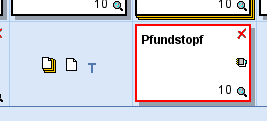![]()
Online - Hilfe sellymenue
Speise in den Speiseplan eintragen
Speisen/Menüs im Speiseplan kopieren, verschieben
Aufruf
![]()
Um Speisen bzw. Menüs innerhalb eines Speiseplans zu
kopieren bzw. zu verschieben, müssen Sie den Speiseplan
zuvor öffnen. Sie nutzen dazu das Symbol ![]() in der Toolbar, markieren Ihren Plan in der Liste der
Persönlichen Speisepläne und klicken auf [Öffnen].
in der Toolbar, markieren Ihren Plan in der Liste der
Persönlichen Speisepläne und klicken auf [Öffnen].

Zur Erstellung eines Speiseplans, übernehmen Sie entweder die Speisen aus einem Rezeptbuch oder erfassen die Speisen manuell.
Mögliche Kopier- und Verschiebungsrichtungen
Um den Bearbeitungsaufwand zu reduzieren, ist es möglich, dass ein Menü aus mehreren Komponenten im Speiseplan per Strg+Drag-and-Drop
dupliziert werden kann.
Diese Funktion kann in folgenden Bereichen eingesetzt werden:
- Speise in einer Zelle nach Speise auf eine andere Zelle,
- Speise in einer Zelle nach Speise im Komponenten-Browser,
- Menü in einer Zelle nach Menü auf eine andere Zelle,
- Speise im Komponenten-Browser auf eine Speise in einer Zelle,
- Speise im Komponenten-Browser auf ein Menü in einer Zelle und
- Speise im Komponenten-Browser auf eine andere Speise im Komponenten-Browser.
Kopieren
Vor Beginn des Kopierens ist die Strg-Taste zu drücken, danach kann das „Drag“ ausgeführt werden. Das Symbol ändert sich zu einem Teller-Bild mit grünem Pluszeichen.
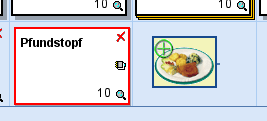
![]()
Ergebnis:
Das Originalmenü bleibt an der Ausgangsposition sichtbar.
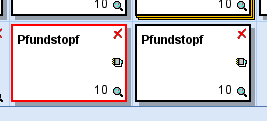
Verschieben
Beim Verschieben ändert sich das Symbol zu einem Teller-Bild mit rotem Minuszeichen.
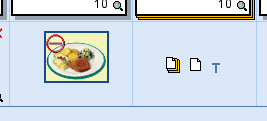
![]()
Ergebnis:
Das Originalmenü verschwindet aus der Ausgangsposition.